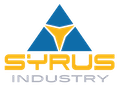Как удалить или изменить Пин на Pinterest

2 декабря, 2021
Если вы являетесь поклонником Pinterest, вам наверняка понравится эта статья. здесь мы объясним нашим читателям, которые также являются пользователями Pinterest, как можно не только удалить Пин на Pinterest, но и как его изменить.
(adsbygoogle = window.adsbygoogle || []).push({});Обратите внимание, что на Pinterest вы всегда можете изменить Пин, который вы ранее создали, или тот, который вы сохранили во время просмотра изображений в Интернете. Обратите внимание, что если вы решите удалить его, вы больше не сможете видеть его на своей доске объявлений
Вы также можете удалить сохраненный Пин, если вы не хотите удалять созданный таким образом том, потому что вы не можете восстановить удаленный.
(adsbygoogle = window.adsbygoogle || []).push({});Как удалить Пин на Pinterest
- Первый шаг — войти в свой профиль Pinterest или запустить приложение на своем устройстве;
- После этого вам нужно нажать на изображение вашего профиля, чтобы иметь возможность продолжить процедуру;
- Теперь вам нужно нажать на рекламный щит, вы также можете сузить область исследования, нажав на раздел, если помните, где находится Пин;
- Как только вы найдете Пин, который хотите удалить, вам нужно нажать на него;
- Следующий шаг — нажать на кнопку с 3 горизонтальными точками, чтобы открыть больше команд;
- Теперь нажмите на кнопку Удалить, вы не можете ее пропустить, она расположена в левом нижнем углу;
- Для завершения процедуры вам просто нужно нажать на кнопку Удалить Пин и все готово! вы успешно удалили Пин
Как изменить Пин на Pinterest
- Первый шаг — войти в свой профиль Pinterest или запустить приложение на своем устройстве;
- После этого вам нужно нажать на изображение вашего профиля, чтобы иметь возможность продолжить процедуру;
- Теперь вам нужно нажать на рекламный щит, вы также можете сузить область исследования, нажав на раздел, если помните, где находится Пин;
- Как только вы найдете Пин, который хотите изменить, вам нужно нажать на него;
- Следующий шаг — нажать на кнопку с 3 горизонтальными точками, чтобы открыть больше команд;
- Теперь нажмите на кнопку изменить, вы не можете ее пропустить, она расположена в левом нижнем углу;
- Внесите изменения, как вам заблагорассудится, и когда вы будете готовы, переходите к следующему шагу;
- Для завершения процедуры вам просто нужно нажать на кнопку Сохранить и все готово!
Теперь вы знаете, как удалить или изменить Пин на Pinterest. Если вы являетесь поклонником Pinterest, вам также следует прочитать эту другую статью. Там вы найдете полезную информацию о Pinterest, которая поможет вам узнать о нем больше. Чего ты ждешь?! Нажмите на ссылку и начните читать.
(adsbygoogle = window.adsbygoogle || []).push({}); (adsbygoogle = window.adsbygoogle || []).push({});